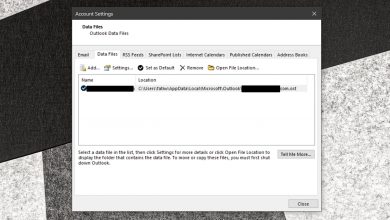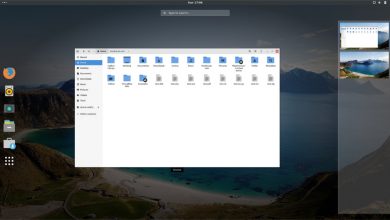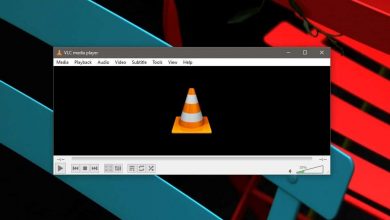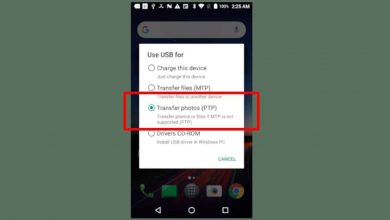Comment sauvegarder vos fichiers musicaux sous Linux
Si vous êtes un fan de musique sous Linux, vous aurez sans aucun doute des dizaines, voire des centaines de fichiers musicaux sur votre PC Linux. Cependant, si ces fichiers musicaux ne sont pas sauvegardés, vous pouvez les perdre si quelque chose arrive à votre système.
Pour éviter de perdre la collection de musique sur votre PC Linux, une sauvegarde est nécessaire. Si vous ne savez pas comment sauvegarder des fichiers musicaux sous Linux, ne vous inquiétez pas! Suivez les instructions pendant que nous expliquons comment sauvegarder des fichiers musicaux sous Linux.
Méthode 1: sauvegarde tar
L’application de terminal Tar est un moyen rapide et facile de sauvegarder vos fichiers musicaux sous Linux. Tar est un outil de ligne de commande robuste que les utilisateurs peuvent utiliser pour compresser et créer des sauvegardes assez facilement. La meilleure partie? Tar ne nécessite aucune installation car il est l’épine dorsale de nombreuses applications sous Linux.
Pour créer une sauvegarde de votre fichier musical à l’aide de Tar, ouvrez une fenêtre de terminal et suivez les instructions étape par étape ci-dessous.
Étape 1: Ouvrez le gestionnaire de fichiers Linux . Une fois qu’il est ouvert sur votre ordinateur, utilisez le gestionnaire de fichiers pour mettre tous les fichiers musicaux que vous souhaitez sauvegarder sur votre ordinateur dans le dossier «Musique» de votre répertoire personnel.
En plaçant tous les fichiers musicaux que vous souhaitez sauvegarder dans ce répertoire, vous n’aurez pas besoin de créer un dossier de sauvegarde séparé ultérieurement.
Étape 2: Après avoir placé tous les fichiers musicaux dans le dossier «Musique», fermez votre lecteur de musique (s’il est ouvert) et accédez au terminal que vous avez ouvert précédemment. Ensuite, exécutez la commande ls dans le répertoire «Music» pour confirmer que le terminal voit vos fichiers musicaux.
ls ~ / Musique
Étape 3: Avec la commande tar czvf , créez un fichier compressé de votre répertoire «Musique». Notez que la compression prendra probablement un peu de temps, surtout si vous avez un grand nombre de fichiers à sauvegarder.
tar -czvf mon-fichier-musique-backup.tar.gz Musique /
Étape 4: Lorsque la compression est terminée, la commande Tar générera une archive nommée «my-music-file-backup.tar.gz» dans le répertoire personnel. Prenez ce fichier et enregistrez-le dans un endroit sûr (Dropbox, Google Drive, serveur domestique, USB externe, etc.)
Restaurer la sauvegarde
Voulez-vous restaurer la sauvegarde de votre fichier musical? Voici comment procéder. Tout d’abord, placez le fichier compressé «my-music-file-backup.tar.gz» dans le répertoire personnel (~) avec le gestionnaire de fichiers Linux.
Une fois que vous êtes dans le répertoire de base (~), exécutez la commande suivante pour restaurer la sauvegarde.
tar xvf mon-fichier-musique-backup.tar.gz
Il devrait restaurer automatiquement les fichiers dans votre répertoire «Musique».
Cryptez vos fichiers
Bien que les fichiers musicaux ne soient pas exactement sensibles, vous souhaiterez peut-être les chiffrer. Voici comment procéder. Tout d’abord, assurez-vous que l’ outil gpg est installé sur votre PC Linux en exécutant la commande gpg –help dans un terminal.
Ensuite, après avoir compressé le fichier de sauvegarde, exécutez cette commande pour crypter le fichier de sauvegarde.
gpg -c mon-fichier-musique-de-sauvegarde.tar.gz
Supprimez la sauvegarde non chiffrée avec la commande rm .
rm mon-fichier-musique-backup.tar.gz
Avez-vous besoin de déchiffrer? Exécutez la commande suivante pour déchiffrer.
gpg mon-fichier-musique-backup.tar.gz.gpg
Une fois décryptée, vous pouvez restaurer la sauvegarde avec les instructions de la section «Restaurer la sauvegarde».
Méthode 2: sauvegarde Kbackup
Si vous n’êtes pas fan de Tar, un autre excellent moyen de sauvegarder vos fichiers musicaux sous Linux est d’ utiliser l’outil Kbackup . C’est un simple utilitaire de sauvegarde qui peut compresser n’importe quoi dans un fichier Tar.
Pour démarrer le processus de sauvegarde, vous devrez installer Kbackup sur votre PC Linux. Pour installer le programme Kbackup, ouvrez une fenêtre de terminal et entrez la commande ci-dessous.
Ubuntu
sudo apt installer kbackup
Debian
sudo apt-get installer kbackup
Arch Linux
sudo pacman -S kbackup
Feutre
sudo dnf installer kbackup
OpenSUSE
sudo zypper installer kbackup
Une fois l’application Kbackup installée, lancez-la en la recherchant dans le menu de l’application. Lorsque l’application est ouverte et prête à être utilisée, regardez la barre latérale sur le côté gauche de l’application.
Dans la barre latérale, vous verrez une arborescence pour chaque dossier sur votre PC Linux. À partir de là, recherchez «accueil» et cliquez sur la flèche à côté. Sélectionnez ensuite votre dossier de nom d’utilisateur. Après avoir sélectionné votre dossier de nom d’utilisateur, vous verrez tous les dossiers de votre répertoire de base.
Recherchez dans le dossier de votre nom d’utilisateur le répertoire «Musique», où se trouvent tous vos fichiers musicaux. Après avoir localisé le dossier «Musique», cliquez sur le carré à côté pour le sélectionner pour la sauvegarde.
Une fois la case «Musique» sélectionnée, recherchez l’icône «dossier» dans la section «Destination» pour indiquer à Kbackup où enregistrer votre sauvegarde. Ensuite, localisez le bouton «Démarrer la sauvegarde» dans Kbackup et cliquez dessus avec votre souris pour démarrer le processus de sauvegarde.
Lorsque le processus de sauvegarde est terminé, Kbackup vous indiquera que la sauvegarde est terminée. À partir de là, vous pouvez prendre le fichier de sauvegarde et le télécharger sur Dropbox, Google Drive, etc., pour le conserver.